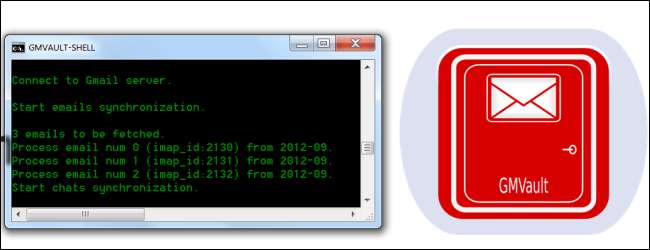
Nous savons tous les sauvegardes sont importantes , mais nous pensons rarement à sauvegarder nos e-mails. GMVault peut sauvegarder automatiquement votre Gmail sur votre ordinateur et même restaurer les e-mails sur un autre compte Gmail - pratique lors du changement d'adresses Gmail.
Nous avons également couvert utilisation de Thunderbird pour sauvegarder votre compte de messagerie Web , mais GMVault présente quelques avantages, notamment sa fonction de restauration intégrée et une intégration facile avec le planificateur de tâches Windows.
Configuration de Gmail
Vous devrez modifier quelques paramètres dans Gmail avant de commencer. Tout d'abord, dans l'onglet Transfert et POP / IMAP de la page des paramètres de votre compte Gmail, assurez-vous que IMAP est activé.
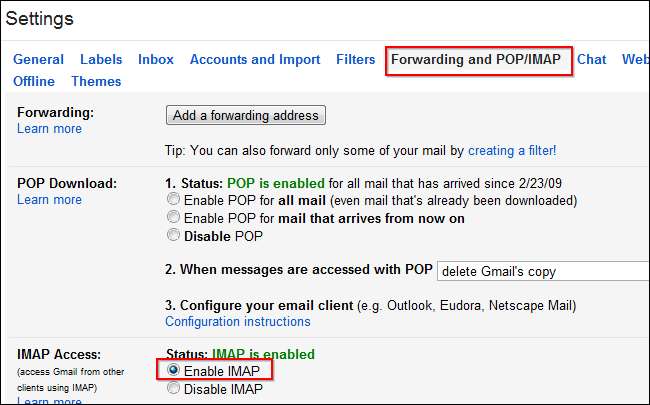
Dans le volet Étiquettes, assurez-vous que toutes les étiquettes sont définies sur Afficher dans IMAP. Les libellés qui ne sont pas visibles dans IMAP ne seront pas sauvegardés.
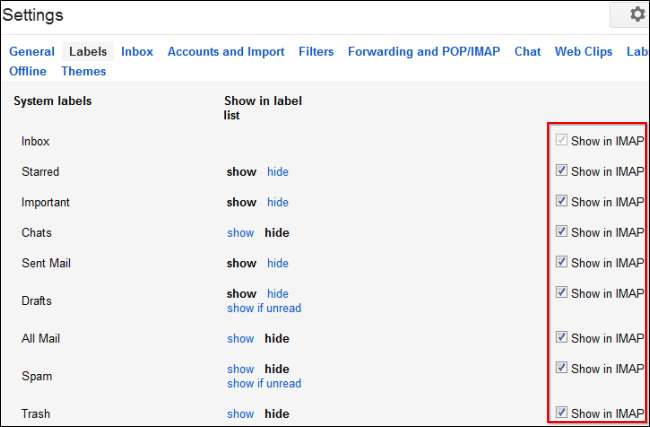
Configuration de GMVault
Téléchargez et installez GMVault à partir de Site Web de GMVault . Une fois installé, vous pouvez lancer GMVault à partir du raccourci gmvault-shell sur votre bureau ou dans le menu Démarrer.
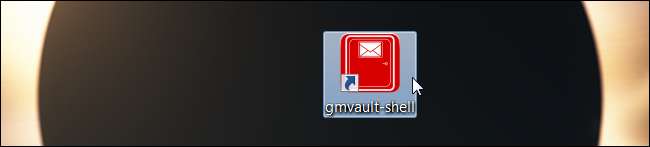
GMVault ne fournit pas d'interface utilisateur graphique, mais son utilisation est simple.
Pour commencer à synchroniser les e-mails d'un compte avec votre ordinateur, saisissez la commande suivante dans la fenêtre GMVault, où [email protected] est l'adresse de votre compte Gmail:
gmvault sync [email protected]
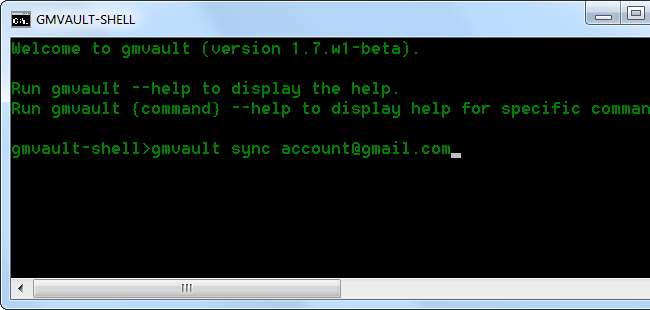
Assurez-vous que vous êtes connecté au compte Gmail que vous avez spécifié dans votre navigateur par défaut et appuyez sur Entrée.
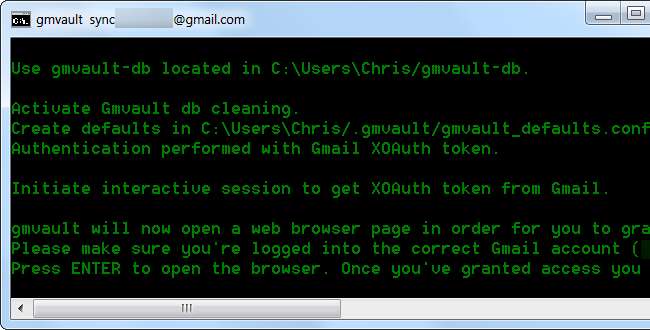
GMVault demandera un Jeton OAuth - cliquez sur le bouton Accorder l'accès pour continuer et autoriser l'accès GMVault à votre compte de messagerie.
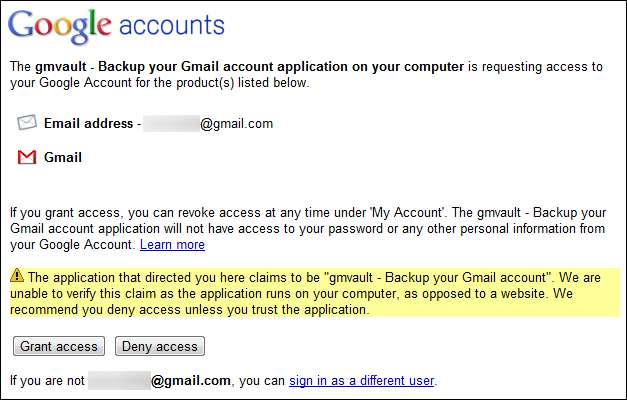
Revenez à la fenêtre GMVault, appuyez sur Entrée et GMVault sauvegardera automatiquement vos e-mails sur votre ordinateur.

Mise à jour et restauration des sauvegardes
Pour mettre à jour votre sauvegarde à l'avenir, exécutez à nouveau la même commande:
gmvault sync [email protected]
Vous pouvez également utiliser l'option rapide -t - lorsque vous utilisez cette option, GMVault ne vérifiera que les nouveaux e-mails, suppressions ou modifications de la semaine dernière. Cela rend l'exécution d'une sauvegarde beaucoup plus rapide.
gmvault sync -t compte [email protected]
Si vous souhaitez restaurer votre Gmail sur un autre compte Gmail à l'avenir, exécutez la commande suivante:
gmvault restaurer [email protected]
Vos informations d'authentification sont stockées dans le dossier C: \ Users \ NAME \ .gmvault, tandis que vos sauvegardes de messagerie sont stockées dans le dossier C: \ Users \ NAME \ gmvault-db. Vous pouvez sauvegarder le dossier gmvault-db pour créer une autre sauvegarde de vos e-mails.
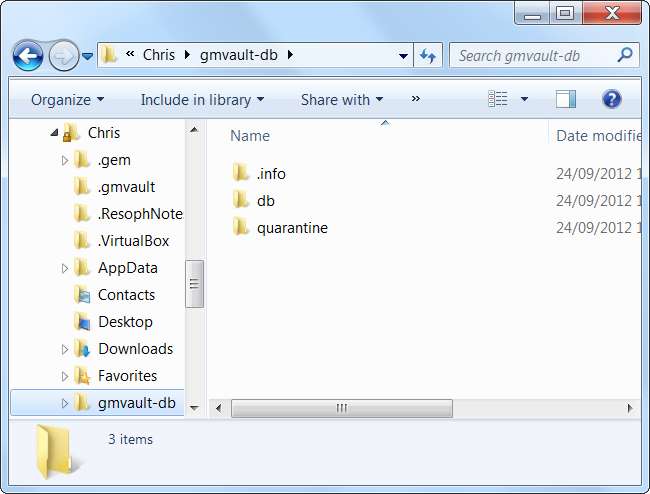
Créer une sauvegarde planifiée
Vous pouvez maintenant exécuter les commandes ci-dessus pour mettre à jour rapidement votre sauvegarde. Cependant, si vous souhaitez effectuer des sauvegardes régulières sans y penser, vous pouvez créer une tâche planifiée qui sauvegarde automatiquement votre e-mail.
Tout d'abord, ouvrez le Planificateur de tâches en tapant Planificateur de tâches dans votre menu Démarrer et en appuyant sur Entrée.

Cliquez sur le lien Créer une tâche de base sur le côté droit de la fenêtre.

Nommez votre tâche et définissez le déclencheur sur Quotidien.
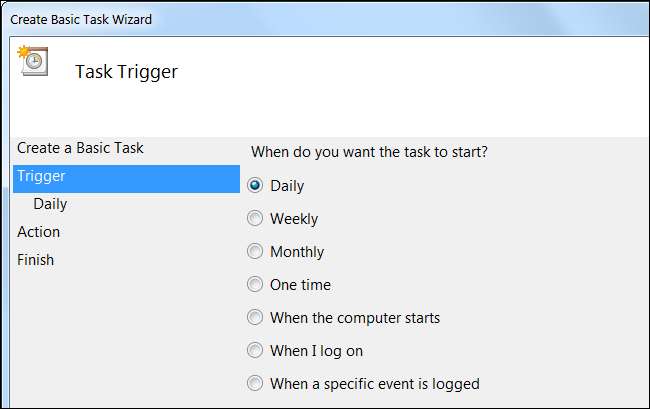
Configurez la tâche pour qu'elle s'exécute tous les jours ou tous les quelques jours, selon votre choix.
(Notez que l'option -t quick de GMVault ne vérifie que la semaine précédente des e-mails par défaut, vous souhaiterez donc que cette tâche soit exécutée au moins une fois par semaine.)
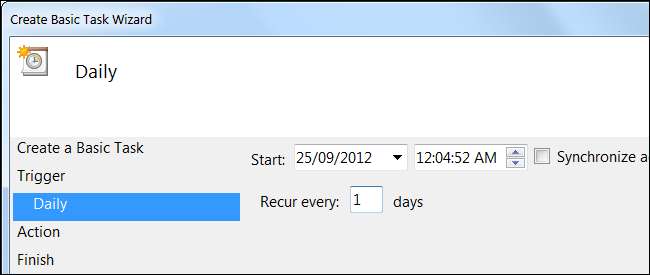
Dans le volet Action, sélectionnez Démarrer un programme et accédez au fichier gmvault.bat. Par défaut, ce fichier est installé à l'emplacement suivant:
C: \ Users \ NAME \ AppData \ Local \ gmvault \ gmvault.bat
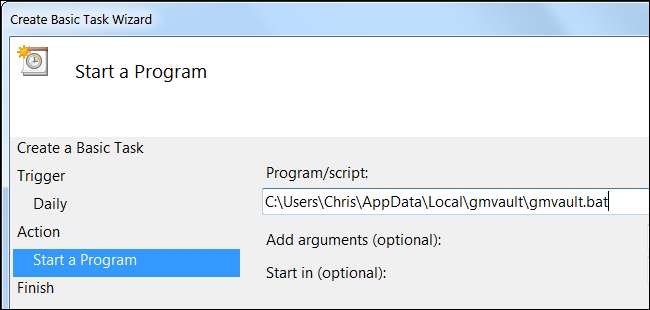
Dans la zone Ajouter des arguments, ajoutez les arguments suivants, en remplaçant [email protected] par votre adresse Gmail:
sync -t rapide [email protected]
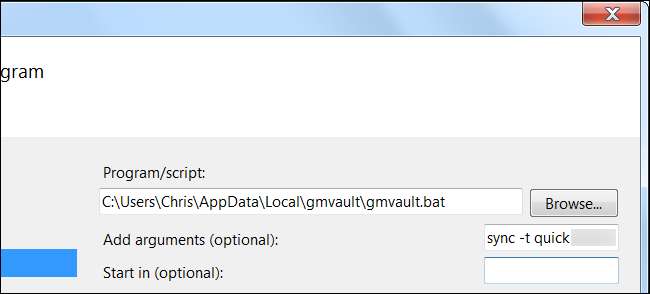
Pour vérifier que votre tâche planifiée fonctionne correctement, vous pouvez cliquer dessus avec le bouton droit de la souris dans la fenêtre Planificateur de tâches et sélectionner Exécuter. La fenêtre GMVault apparaît et effectue une sauvegarde.

GMVault mettra désormais automatiquement à jour votre sauvegarde avec de nouveaux e-mails et des modifications selon le calendrier que vous avez spécifié. Si vous voulez être sûr qu'aucun e-mail ou d'autres changements ne sont manqués, vous pouvez exécuter une commande de sauvegarde complète (sans l'option rapide -t) de temps en temps.







